После замены аккумулятора телефон не включается
Итак, смартфон отключился и больше не запускается. Разберемся, почему это могло произойти и что делать, чтобы он заработал.
Почему телефон не хочет включаться
Для простоты понимания разделим все возможные причины на три группы:
- Связанные с источником питания.
- Связанные с неполадками оборудования.
- Связанные с ошибками программного обеспечения.
Первая группа причин самая распространенная. К ним относятся:
- Неисправность зарядного устройства и кабеля, который используется при зарядке.
- Износ и неисправность аккумуляторной батареи (АКБ).
- Падение напряжения аккумулятора ниже порога, при котором срабатывает встроенная система защиты от переразрядки. Система защиты блокирует не только дальнейший разряд батареи, но возможность ее зарядки.
- Несовместимость аккумулятора и смартфона (если первый был заменен).
- Аккумулятор не подключен (нет контакта между ним и телефоном).
- Отсутствие контакта в разъеме при подсоединении телефона к зарядному устройству.

Ко второй группе причин, по которым не включается телефон, отнесем все виды неисправностей его аппаратной начинки: от отлома USB-гнезда и кнопки включения до выхода из строя элементов платы.
Сюда же отнесем неполадки подключаемых устройств – SIM-карт, microSD и остального, что может быть подсоединено к аппарату извне.
Третья группа причин – в лучшем случае сбой, а в худшем – необратимое повреждение операционной системы (прошивки). К последнему часто приводят «хакерские» действия пользователя, например, попытка разблокировать телефон от региональных ограничений или привязки к оператору по инструкциям из Интернета.
Причинами слёта прошивки также бывает некорректная установка обновлений, работа приложений на устройствах с root и вредоносное ПО.
Проблемы, связанные с питанием
Не включайте! Опасно!
Поиски источника неполадки следует начинать с припоминания предшествующих событий. Если смартфон перестал включаться после того как побывал в воде или упал с большой высоты, самое правильное – не пытаться его включать, а тем более подсоединять к источнику питания.

Вода, электричество и электронное устройство плохо уживаются вместе, и попытки их «подружить» оборачиваются дружбой первого и второго против третьего. Единственное, что следует сделать в такой ситуации, – по возможности извлечь из аппарата батарею и отнести его в сервис.
Если телефон перестал включаться после падения, удара или раздавливания (например, на него кто-то сел), то прежде чем нажимать на кнопки и пытаться его зарядить, важно удостовериться в целостности АКБ. Использование, а особенно подключение к источнику питания смартфона с поврежденным аккумулятором может стать причиной его возгорания.
Батарея разрядилась
Смартфоны и простые мобильники, в отличие от ноутбуков, питаются только от батареи. Использовать энергию зарядного устройства напрямую они не могут. Поэтому если телефон сел до нуля, включить его сразу после подсоединения к розетке не получится – сначала нужно дать ему немного зарядиться.
На то, что отключенный аппарат заряжается и через некоторое время будет готов запуститься, указывает заставка с изображением батареи, которая появляется на экране после нажатия кнопки питания:

Отсутствие подобной заставки говорит о том, что телефон, скорее всего, не заряжается.
Что предпринять в такой ситуации:
- Убедитесь, что зарядное устройство (ЗУ) в рабочем состоянии. Дотроньтесь до него, чтобы оценить температуру: исправный, подключенный к розетке и телефону зарядник должен быть умеренно теплым. Комнатная температура и обжигающий нагрев – отклонение от нормы.
- Подключите к зарядному устройству другой телефон. Если он также не заряжается, вероятнее всего, ЗУ вышло из строя.
- Если зарядник вашего смартфона оборудован гнездом для подключения кабеля, замените кабель заведомо исправным.
- Убедитесь в совместимости зарядного устройства и смартфона (если они куплены по отдельности). Большинство мобильных девайсов, оборудованных АКБ на 3,7-3,8 V, способны получать энергию от любого источника энергии, вырабатывающего напряжение

Батарея переразрядилась
Аккумуляторы телефонов, которые долго хранились разраженными до значений, близких к нулю, могут уходить в состояние глубокого переразряда, когда зарядить их обычным способом невозможно или крайне затруднительно. Причины и механизм этого процесса описаны в статье о том, что делать, если не заряжается планшет. В планшетах, как и в смартфонах, чаще всего стоят литий-ионные и литий-полимерные АКБ, поэтому описанные способы восстановления применимы и к телефонам.
Для зарядки телефонов со съемными батареями, таких, как Самсунг Галакси A2, Нокиа 2.2, Алкатель 1, BQ 5530L, Асус, в частности, ASUS ZenFone, и других, можно использовать универсальное устройство «лягушка» (charger frog).

С нижней стороны «лягушка» имеет вилку для подключения к розетке, с верхней – зажим для аккумулятора, подвижные контакты для подсоединения к его клеммам и светодиодные индикаторы (опционально). Извлеченную из телефона батарею закрепляют в зажиме так, чтобы ее плюсовой контакт соединялся с плюсовым контактом «лягушки», а минусовой – с минусовым. Затем «лягушку» подключают к электросети.
Световые индикаторы показывают правильность подключения батареи к устройству, а также информируют о ходе и окончании процесса зарядки. Режим зарядки определяет контроллер «лягушки».
Батарея вышла из строя
Нередко телефоны перестают включаться оттого, что их элемент питания потерял способность накапливать энергию, достаточную для запуска. Чаще всего это результат естественного старения АКБ, которое наступает после 500-800 циклов заряда-разряда (примерно через 3 года использования). Отработавшая свой ресурс батарея иногда даже вздувается и деформирует корпус гаджета.

Пытаться заряжать или включать телефон с вздувшимся аккумулятором так же опасно, как и с поврежденным. Единственное, что можно сделать в такой ситуации, – это заменить неисправный элемент питания новым.
Другие причины порчи батареи, которые приводят к невключению телефона:
- частый или сильный разовый перегрев АКБ, эксплуатация при больших перепадах температуры внешней среды;
- длительное (от нескольких месяцев) хранение без подзарядки;
- хранение с замкнутыми клеммами;
- использование низкокачественного или неисправного зарядного устройства;
- частое доведение до полного разряда;
- заводской брак.
Батарея не подключена
Определить отсутствие в телефоне съемного аккумулятора обычно труда не составляет: достаточно взвесить аппарат на ладони (без батареи он ощутимо легче, чем с ней) или снять крышку.
Несъемная АКБ, припаянная к контактам или подсоединенная к внутреннему разъему на плате, тоже может оказаться отключенной, например, после разборки или механического воздействия на аппарат.
Телефон с отключенной батареей не будет ни включаться, ни заряжаться. Подтвердить или опровергнуть эту версию поможет только разборка.

Батарея не подходит телефону
Аккумулятор, купленный на замену заводскому, может не подходить телефону по размеру, расположению контактов или мощности. Причем такое бывает даже с АКБ, предназначенными именно для той модели аппарата, в который установлены.
Если новая батарея всего на полмиллиметра короче «родной», она может не доставать до контактов телефона, что не всегда заметно на глаз.
Кроме того, телефонный аккумулятор, купленный на известных китайских маркетплейсах, может оказаться перемаркированным, то есть предназначаться для другой модели гаджета или номинально иметь более высокие характеристики, чем есть на самом деле.
Обойтись без замены неподходящего аккумулятора возможно только в случае, если единственное несоответствие – размер новой батареи, который отличается от должного в меньшую сторону. Достаточно зафиксировать АКБ в нужном положении с помощью двустороннего скотча – и телефон заработает.
Неполадки подключаемых устройств
Причиной невозможности включить смартфон может быть и любое неисправное оборудование, подсоединенное к его внешним контактам: SIM-карта, карта памяти, флешка и прочее. Для проверки этой версии достаточно отключить и извлечь из аппарата все сторонние устройства.
После этого осмотрите отсоединенные девайсы и контакты их гнезд на наличие пятен, потемнений, размытия надписей и других артефактов: виновником выхода их из строя (а вместе с ними и телефона) может быть вода.

Аппаратные неисправности телефона
Видов неисправностей аппаратной начинки, которые приводят к невключению смартфонов, немало. Основная масса поломок приходится на третий и более поздние годы использования гаджетов как следствие естественного износа и не слишком аккуратного обращения.
От частых интенсивных нажатий из строя выходят кнопки включения/выключения.
От применения силы при подсоединении кабеля может сломаться USB-гнездо.
Трещины корпуса приводят к попаданию в аппарат воды, например, если телефон лежал в кармане вместе с мокрыми перчатками.
Во внезапном отказе без явных причин в течение первого года после покупки иногда виновен заводской брак.

Может ли телефон не включиться, если он перегрелся? Это зависит от причины перегрева. Разовый перегрев из-за интенсивной нагрузки, например, во время игры, скорее всего, не скажется на дальнейшей работе телефона, достаточно дать ему остыть. А регулярный из-за неправильного хранения, к примеру, возле отопительных приборов или эксплуатации при сильной жаре – очень даже скажется, особенно на аккумуляторе.
Смартфон может перегреваться из-за нагрузки, на которую не рассчитан, из-за особенностей конструкции и недостаточного теплоотвода. Некоторые аппараты перегреваются и какое-то время после этого не включаются даже из-за плотного чехла. Задняя металлическая крышка служит им радиатором процессора, а чехол препятствует ее охлаждению.
Перегрев также может быть не причиной, а одним из проявлений неисправности устройства. Его последствия зависят от того, что именно выходит из строя.
Какие признаки указывают на аппаратную неисправность телефона
Если до того, как телефон перестал включаться, имело место что-то из перечисленного ниже, то, вероятнее всего, проблема связана с неполадками железа:
- Аппарат запускался только после многократного нажатия кнопки питания, при давлении на нее с усилием или в определенном положении.
- Телефон выключался, зависал или перезагружался в процессе запуска операционной системы при нормальном уровне заряда батареи. При аппаратной неисправности такая картина может возникать время от времени, чередуясь с периодами нормальной загрузки. При повреждении загрузчика или файлов операционной системы, которое тоже может давать подобную «клинику», этот симптом будет постоянным.
- Телефон намертво зависал или выключался в разное время без связи с работой определенных приложений. Или при интенсивной нагрузке.
- Наблюдались спонтанные перезагрузки, не связанные с конкретным приложением или действиями пользователя.
- Перестали устанавливаться и открываться программы, копироваться файлы, сохраняться данные.
- Часть хранимых на телефоне файлов и установленных программ без какой-либо связи между собой оказалась поврежденной.
- Аппарат перестал определять подключаемые устройства, использовать функции мобильной связи, Wi-Fi, Bluetooth и т. д.
- Присутствовало любое отклонение от нормальной работы экрана и тачскрина – чернота, артефакты, искажение цвета, мерцание, неравномерная подсветка, отсутствие реакции на касание, фантомные нажатия и прочее.

Иногда владельцы смартфонов принимают за невключение телефона неисправность дисплея. Отличить одно от другого можно по следующим признакам:
Девайс, который не включается:
- никак не реагирует на нажатие кнопки питания;
- невозможно запустить ни в безопасном режиме, ни в recovery;
- после предполагаемого включения не нагревается, корпус и экран имеют температуру окружающей среды;
- часто не заряжается.
Смартфон с нерабочим экраном:
- при нажатии кнопки питания проигрывает звук загрузки Андроид;
- светит индикаторами (не всегда);
- после предполагаемого включения теплеет;
- обычно заряжается.
Неполадки программного характера (Android)
Сбои программного обеспечения, приводящие к невозможности включить телефон, редко возникают спонтанно. Обычно их происхождение рукотворно, и пользователь знает, какие именно действия привели к неполадке.
Повреждение загрузчика и других компонентов прошивки проявляется в разных формах:
- полный «кирпич» без каких-либо намеков на работоспособность;
- почти «кирпич» или «полукирпич» – экран потух, но аппарат подает минимальные признаки жизни – вибрирует, мигает или светит индикаторами, иногда загружается до заставки;
- почти норма – телефон нормально грузится, но не работают отдельные функции. Это хоть и не наш случай, но для его решения используют те же методы, что и для остальных.
Универсальных способов вернуть девайс в рабочее состояние, увы, не существует. Каждая ситуация решается по-своему, если вообще решается, а методы восстановления зависят от разновидности сбоя и модели аппарата.
В наиболее простых случаях, когда телефон не превратился в полный «кирпич», восстановить нормальный запуск удается откатом к резервной копии, аппаратным сбросом (hard reset) или перепрошивкой через режим Recovery.
Если сбой произошел после неудачного обновления, и вы предварительно создали бэкап системы, сделайте следующее:
- Установите в телефон карту памяти с резервной копией.
- Войдите в меню Recovery любым способом, который поддерживает ваш аппарат, – нажатием кнопок на самом телефоне или через приложение на компьютере.
- Выберите пункт меню с упоминанием SD Card. Его формулировка может отличаться от показанной на скриншоте ниже, например «Install zip from sdcard».

Если нет бэкапа, можно использовать файл прошивки.
Чтобы сделать аппаратный сброс, выберите в меню восстановления пункт «Wipe data / Factory reset». В случае успеха телефон вернется к состоянию как после покупки. Однако если экран не включается, выполить откат и hard reset не получится.
«Полукирпич» после неудачной прошивки часто удается вернуть к жизни восстановлением слетевшего предзагрузчика (preloader), что несложно сделать в домашних условиях при помощи компьютера и сервисного софта. Инструкцию, программы и сам preloader для вашего устройства можно найти в сети.
Наиболее тяжелые случаи, когда телефон не только не подает признаков работоспособности, но и не определяется программами на ПК, решают в сервисных центрах. После экспериментов с неподдерживаемыми прошивками это может сильно ударить по карману.

Иногда смартфон самопроизвольно перезагружается, либо вовсе отключает питание. Что делать, если телефон не включается, не реагирует на стандартные команды либо вообще не подает признаков жизни, давайте разбираться. Ситуаций просто огромное количество, если не нашли свою, смело пишите в комментариях, будем подказывать.
В статье будут разобраны случаи когда:
- Горит заставка, не грузиться дальше логотипа,
- Бесконечная перезагрузка без остановки,
- Включается и выключается сам по себе (например после неудачной перепрошивки или просто слетел Android),
- Долго пролежал без использования: не заряжается и не подает признаков жизни,
- При нажатии «ВКЛ» светодиодный индикатор загорается красным или синим, начинает мигать или сразу гаснет,
- «Пишет Loading» и зависает,
- Высвечивается белый экран и на этом все, реанимировать не получается,
- После падения (в воду, унитаз, пиво, чай и прочее) не загружается и не запускается Андроид,
- При работе в приложении, внезапно «заглючил» и «отрубился»,
- Не загружается после сброса настроек до заводских.
Перед вами универсальная инструкция, подходит для всех моделей Андроид и частично для iOs: iPhone, Alcatel, Asus, Lenovo, Meizu, Philips, Nokia, Oppo, Phillips, Prestigio, Sony Xperia, HTC, Samsung, Xiaomi (Redme), ZTE, BQ, Vertex, Micromax, Digma, Fly, Umidigi, Oukitel, Texet, Leagoo, Dexp, Doogie, Huawei (Honor), HomTom, китайских No-Name, продающихся под брендами Мегафон, Билайн, МТС, в том числе кнопочные мобильники и т.д. Актуально для планшетов, Android магнитол, TV приставок.
Для начала
Не стоит переживать и сразу искать номер телефона сервисного центра. Некоторые поломки поддаются ремонту в домашних условиях. Вы сэкономите не только деньги, но и будете знать, что делать в следующий раз, если подобная ситуация повториться.
Сменить провод и зарядку
Возможно, полностью села батарея и требуется подзарядка. В этом случае рекомендуем проверить:
- USB-кабель на перегибы, укусы животных, «разлохмачивание» проводков или оплетки, пробои,
- Штекер micro-USB, Type-C или lightning на целостность и загрязнение,
- Саму зарядку (пристенный блок питания) на работоспособность.
Либо использовать другой кабель питания, чтобы исключить поломку на проводе или в заряднике.
Сделать «жесткую» перезагрузку
Первое правило для любой электроники при появлении неисправности или любой «непонятной ситуации» – сделать перезагрузку.
Это работает даже в том случае, когда телефон не хочет включаться. Аппарат может просто зависнуть, не показывая на дисплее признаков жизни.
Есть несколько методов перезагрузки:
- Принудительный перезапуск. Зажмите клавишу понижения громкости и кнопку включения на 3-5 секунд. Смартфон должен моргнуть экраном, после чего начнется загрузка операционной системы. На некоторых моделях сочетания клавиш отличаются. Если не уверены, спросите в комментариях, подскажем конкретно для вашей модели.
- Через кнопку «reset». Это аппаратная клавиша, спрятанная на корпусе или под аккумулятором. Чаще всего такое решение можно встретить на старых моделях телефонов, со съемным АКБ. Обычно располагается в «колодце», специальном углублении, защищенном от случаного нажатия. Чтобы активировать принудительный перезапуск цепи питания, возьмите иголку или зубочистки и аккуратно введите в отверстие до легкого «щелчка». Задержите на две-три секунды в нажатом состоянии.
После мороза или сильной жары
Телефон может не включаться после сильного замерзания или перегрева. Экстремальные температурные режимы (ниже «минус» 15-20 и выше +45 ) могут включить режим защиты аккумулятора. техника выключится и какое-то время не будет реагировать на любые манипуляции. Занесите устройство в тепло, желательно в прогретое помещение. Дайте гаджету согреться 15-20 минут, после чего попробуйте снова включить. Не стоит класть девайс на батарею! Это только усугубит ситуацию.
Для охлаждение сотового, можно использовать холодильник, но перед этим уберите его в целофановый пакет. Минут 10-20 должно хватить чтобы остудить «начинку».
Попробовать загрузиться в безопасном режиме
На разных смартфонах вход в безопасный режим происходит через зажатие нескольких клавиш:
- Общий способ: удерживайте кнопку «понижение громкости» и «включения» до появления на экране темного построчного меню. С помощью качельки громкости (вверх-вниз) выберите пункт «Safe mode». Подтвердите действие клавишей «включения».
- Для старых телефонов: удерживайте «увеличение громкости» и «понижение громкости» во время загрузки логотипа, если сотовый доводит загрузку до этого момента.
- Для ZTE Blade: один раз нажмите клавишу питания, после чего зажмите «понижения громкости» и «включения». Отпустите их, если на экране появится логотип или значок «зеленого робота».
- Для некоторых Samsung Galaxy: попробуйте включить девайс. Как только появится логотип, зажмите «понижения громкости». Держите ее до конца загрузки Android.
- Для части MEIZU, а также Samsung: включите девайс через кнопку «включения», но не отпускайте ее до появления логотипа. При его загрузке, отпустите клавишу «включение», и зажмите понижения громкости. Удерживайте ее до полной загрузки гаджета.
- Для Huawei: включите устройство и сразу зажмите «уменьшения громкости». Удерживайте нажатой до полной загрузки операционки.
- Для Xiaomi: зажмите кнопку «включения». Держите ее до появления логотипа. Как только аппарат загрузится, отпустите «включение», и зажмите «понижение громкости». Не отпускайте клавишу до конца загрузки системы.
Если все сделано правильно, то операционная система загрузится с надписью «безопасный режим» в нижней части дисплея. Теперь стоит удалить недавно установленные программы, почистить кэш, и другие недавнозагруженные данные. Рекомендуем сделать бэкап, выгрузив фото, видео и документы на компьютер через кабель.
Достаньте батарею и вставьте её обратно
Метод работает на старых моделях со съемным АКБ. Достаньте аккумулятор, подождите несколько минут, и вставьте его обратно. Это обесточит плату, устанив возможное короткое замыкание, и даст перезапустить технику.
Вытащить симку и карту памяти
Извлечение SIM-карты и SD карты памяти помогает в 5% случаевВ редких случаях сбои системы происходят из-за конфликта на уровне железа. А именно, аппаратная несовместимостью сим-карты или карты памяти с мобильником. Это могут быть как физические повреждения данных компонентов, так и софтовые ошибки. Вытащите симку и SD-карточку, и попробуйте загрузиться заново.
Основные причины
Если простые способы диагностики и ремонта не помогли, нужно изучить проблему детальней. А именно обратить внимание на механические повреждения деталей смартфона, и проверить софтовую часть устройства.
Разъем сломан или засорен
Нередко, телефон не включается и не подает признаков жизни, когда аккумулятор «высаживается в ноль» из-за невозможности зарядить. Речь идет о гнезде питания. Обычно это разъем microUSB, либо USB type-C.
- Визуально проверьте состояние разъема. Если зарядный язычок отломан, либо порт расшатан или надломан – несите гаджет в ремонтную мастерскую. Придется перепаивать модуль в сборе, самостоятельно такое сложно провернуть, без паяльной станции, опыта и запчастей. Благо такой ремонт не будет стоить дорого до 1000-2000 рублей.
- При наличии пыли, сора, волос и прочего мусора продуйте гнездо резким напором воздуха.
- Аккуратно прочистите пространство внутри разъема тонким предметом: булавкой или иголкой.
- Можно вставить ватную палочку, смоченную в спирте или водке, и слегка прокрутить ее внутри гнезда.
После всех манипуляций пробуйте снова включить девайс.
Аккумулятор вышел из строя
Зарядная батарея, как правило, имеет несколько неисправностей:
- Глубокая разрядка. Телефон не включается даже при подключении к сети питания. Дайте ему спокойно подзарядиться в течение 30-50 минут, после чего повторите операцию включения.
- Физическая неисправность АКБ или полный износ . Эту неисправность можно проверить только на съемных батареях или вскрыв корпус мобильника и подцепившись к клемам батарейки. Обычно, неисправный аккумулятор видно по вздутию корпуса. Такой элемент питания стоит срочно менять, так как он опасен в эксплуатации и может воспламениться.
- Если внешне нет каких-либо дефектов, механических повреждения, проколов или надломов – попробуйте померить выходное напряжение на АКБ мультиметром. Напряжение не должно быть ниже 3 вольт или соответствовать характеристиками, которые указаны на самой батарее. Если менее 3 вольт, скорей всего АКБ не подлежит восстановлению, можно «качнуть» элемент, подключив к заряднику «лягушке», чтобы «протолкнуть» заряд напрямую.
Сломалась кнопка включения
Неисправна материнская плата
Материнская плата – это основа любого смартфона, при поломки этого модуля, телефон перестает включаться и не реагирует на любый манипуляции и превращается в «кирпич»:
- Не загружается в режиме восстановления,
- Компьютер не видит при подключении,
- Не реагирует на нажатия клавиш,
- Невозможно перепрошить и прочее.
Чаще всего материнка выходит из строя по нескольким причинам:
- Повреждения вследствие удара.
- Попадание жидкости после утопления.
- Механические неисправности после ремонта. Если специалист не опытный, он может вкрутить болт на материнской плате не в свое место. Это приводит к замыканию чипов/модулей либо к пробитию текстолита (основа печатной платы), с последующим коротким замыканием и выгоранием элементов на плате.
Повреждение материнской платы рекомендуем диагностировать в условиях хорошего сервисного центра. Иногда замена данного компонента равняется 50-70% от стоимости нового смартфона.
Механические повреждения или утопление
Механические повреждения или утопление в 10% случаевВ этом случае причины «не включения» можно разбить на две большие группы:
- Механическое повреждение вследствие: падения, деформации геометрии корпуса (в заднем кармане джинс), сильного удара, встряски или других физических воздействий.
- Попадание жидкости: вода, чай, кофе, спиртное, влага, пот, дождь. Практически любая жидкость может спровоцировать замыкание миниатюрных токопроводящих дорожек в электронике.
Девайсы с такими неисправностями могут сильно глючить, у них отказывает дисплей, отваливаться связь, GSP, Wi-Fi, «жестко» лагает интерфейс либо мобильники просто «окирпичиваются».
Кривая прошивка
Сбой ПО - вирусы, драйвера, глюки обновления в 5% случаевДанная неисправность касается, чаще всего, кастомных прошивок. Но в редких случаях сбои происходят по причине установки свежих обновления родной ОС.
- В первом случае нужно сделать процедуру Hard Reset. Сброс до заводских настроек откатит смартфон до стоковой ОС, при этом удалив все данные с телефона.
- Во втором варианте можно дождаться официального патча или нового обновления. В критических случаях они появляются очень быстро.
Вирусы
Вредоносное ПО, руткиты, трояны, могут стать причиной поломки девайса. Для ее устранения стоит воспользоваться сторонними программами. Кроме этого, рекомендуем извлечь карту памяти и проверить ее на вирусы и трояны через компьютер.
Контроллер заряда сгорел
Этот чип обеспечивает равномерную зарядку АКБ. Выявить неисправность в домашних условиях довольно проблематично. Сгоревший контроллер можно определить по ряду косвенных причин:
- АКБ в хорошем состоянии: корпус не вздут, выходное напряжение соответствует заводским характеристикам после заряда на универсальном ЗУ (лягушке).
- Перед поломкой у смартфона очень быстро садилась батарея. Порой это происходит скачкообразно. Например, за 5 минут АКБ проседал на 20-50% без видимых на то причин. Время зарядки увеличивалось. Иногда можно было наблюдать значительный нагрев с задней части гаджета.
Вопрос-ответ
Циклическая перезагрузка
Циклическая перезагрузка – это состояние телефона, в котором постоянно загрузужает ОС, но не может этого сделать и уходит в «ребут». Причин этой неисправности несколько: неправильно установленная (возможно кастомная) прошивка, внутренние сбои Андроид или iOs, ошибка при обновлении ОС.
Для выхода из циклической загрузки попробуйте:
- Перезагрузить мобильник с кнопок (подробные инструкции в первой части статьи).
- Установить новую прошивку в режиме Recovery Mode (для андроид) DFU (для iOs), EDL (для Xiaomi).
- Запустить процедуру восстановления через «Recovery Mode».
- Сделать процедуру Hard Reset через загрузчик .
Внимание! Все манипуляции со смартфоном делают на свой страх и риск. Чтобы полностью «не добить устройство», рекомендуем сдать его в хорошую мастерскую.
Загорается красная батарея
Но для сначала стоит проверить зарядное устройство. Возможно, ему ЗУ хватает мощности подачи тока. Все современные смартфоны заряжаются минимум от 1 амперного источника питания, 0,3-0,5 А слишком мало для современной техники.
Как восстановить данные
Самая скверная ситуация – смартфон сдох, но фотографии, видео, переписка, документы, все осталось в памяти не рабочего телефона. Вытащить информацию с мертвого устройства можно самостоятельно, однако для этого потребуется специальное ПО и хорошее знание ПК.
Для восстановления информации лучше воспользоваться услугами профильных мастерских. Мастера вытащат данные с помощью сервисного ПО, или выпаяют чип памяти. После чего плату установят в донорский гаджет, и сольют информацию. Процедура дорогостоящая, но она может стать единственным шансом спасти и восстановить данные с «мертвеца».
Экран черный, но загрузка не идет
Потухший черный экран не всегда говорит о том, что девайс умер:
Висит на логотипе после сброса на заводские настройки
Ряд возможных причин:
- Неправильно установленная прошивка. Сбои питания при обновлении системы. Установка кастомной версии ОС. Придется прошивать через режим восстановления.
- Мало памяти. Система загружается очень медленно либо девайс не может запуститься вовсе. Смартфону не хватает памяти, требуется оптимизация приложений, чистка кэша и данных. Рекомендуем сделать Hard Reset из меню загрузчика.
- Механические или аппаратные поломки. Сюда же можно отнести псевдоциклическую загрузку. Когда сотовый постоянно перезагружается, но не стартует загрузка Андроид. Проблема кроется в замыкании кнопки питания из-за попадания влаги, залипания или выхода из строя механических контактов.
Если не реагирует на зарядку
- Возможно, аккумулятор отработал «свое», и требует замены. При этом, гаджет может вибрировать (жжужать) и\или мигать красным\синим\белым индикатором. Попробуйте вынуть АКБ, и зарядить его на ЗУ «лягушке».
- Сильный перегрев АКБ,
- Обрыв шлейфа в дисплее,
- Замыкание на плате,
- Попадания влаги внутрь устройства,
- Иногда такая ситуация возникает из-за необходимости обновления прошивки либо драйверов гаджета.
Заключение
Итак, мы разобрались что делать, если телефон не включается:
- Сделать «жесткую» перезагрузку,
- Поменять USB-кабель и ЗУ,
- Занести устройство в тепло или наоброт охладить,
- Попробовать запустить гаджет в безопасном режиме,
- Проверить батарею (вытащить и поставить обратно),
- Вынуть сим-карту и карту памяти.
Если ничего не помогло, лучше найти хорошую и проверенную мастерскую. Перед походом в сервисный центр, обязательно попробуйте оживить девайс самостоятельно.
Если вы не можете включить смартфон, не спешите сдавать его в ремонт. Возможно, эти несложные действия помогут реанимировать устройство.
Если проблемы возникли с промокшим гаджетом, не подключайте его к электросети и перестаньте нажимать на кнопки. Просушите телефон как можно скорее и только потом следуйте советам из этой статьи.
Если вы уверены, что внутри смартфона сухо, смело продолжайте.
1. Выполните принудительный перезапуск устройства
Возможно, ваш телефон включён, но просто завис. В таком случае экран может быть тёмным и не реагировать на любые действия. Поэтому сначала попробуйте перезапустить устройство с помощью аппаратных клавиш.
Как принудительно перезагрузить iPhone
На iPhone SE, iPhone 6s, iPhone 6s Plus и более старых моделях зажмите клавишу «Домой» вместе с верхней (или боковой) кнопкой на 10 или больше секунд до появления логотипа Apple.
На iPhone 7 или iPhone 7 Plus зажмите боковую клавишу вместе с кнопкой уменьшения громкости на 10 или больше секунд, пока не увидите логотип Apple.
На iPhone 8 или iPhone 8 Plus зажмите и сразу отпустите сначала клавишу увеличения, а затем и уменьшения громкости. После этого нажмите на боковую кнопку и удерживайте её, пока не отобразится логотип Apple.
Как принудительно перезагрузить смартфон на Android
Нажмите одновременно на кнопку питания и клавишу уменьшения громкости и удерживайте их 10–15 секунд. В случае успеха аппарат перезагрузится автоматически или отобразит на экране меню, в котором вам нужно будет выбрать команду перезапуска.
Некоторые Android-смартфоны могут перезагружаться с помощью других кнопок. Если аппарат не отреагирует, поищите в Сети комбинацию клавиш для перезапуска именно вашей модели.
2. Достаньте батарею и вставьте её обратно
Если ваш телефон имеет съёмную батарею, снимите крышку и вытащите аккумулятор из устройства. Подождите не менее 30 секунд и установите батарею обратно. Затем попробуйте включить телефон обычным способом — с помощью кнопки питания.
3. Поставьте телефон на зарядку
Подключите телефон к розетке с помощью оригинального зарядного устройства. Если в течение часа на дисплее не появится индикатор зарядки и вы не сможете включить аппарат, проверьте целостность и чистоту разъёма, а также состояние кабеля питания и адаптера. При возможности попробуйте другие розетки, замените кабель и (или) адаптер.
4. Сбросьте аппарат до заводских настроек
Если после попыток включения загорается экран, но устройство не загружается должным образом, попробуйте восстановить заводские настройки с помощью аппаратных кнопок.
Во время сброса системы вы можете потерять личные данные, которые не были синхронизированы с сервером. Не делайте этого, если боитесь стереть важную информацию.
Как вернуть исходные настройки на iPhone
Подключите телефон к компьютеру с помощью кабеля и запустите iTunes. Затем выполните принудительный перезапуск iPhone (см. пункт 1). Когда увидите логотип Apple продолжайте удерживать кнопки вплоть до появления на экране смартфона режима восстановления.
После этого на мониторе компьютера должно отобразиться окно с дальнейшими инструкциями. Нажмите «Обновить» и следуйте подсказкам системы.
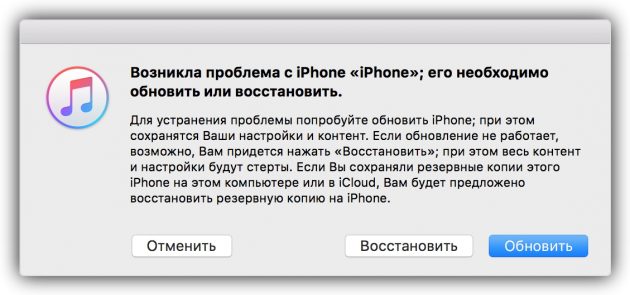
iTunes загрузит нужное ПО для телефона. Если этот процесс займёт больше 15 минут, то iPhone может выйти из режима восстановления. В таком случае зажмите снова кнопки принудительного перезапуска и удерживайте их, пока аппарат не вернётся в этот режим.
Если обновление сработает, то телефон может включиться без сброса системы. Если нет, то в окне iTunes нажмите «Восстановить», чтобы вернуть заводские установки.
Как вернуть исходные настройки на Android-смартфоне
Убедитесь, что смартфон выключен, и попробуйте следующие комбинации для сброса:
- клавиша увеличения громкости + кнопка питания;
- клавиша уменьшения громкости + кнопка питания;
- клавиша уменьшения громкости + клавиша увеличения громкости + кнопка питания;
- клавиша уменьшения громкости + кнопка питания + клавиша «Домой».
Нужно зажать все клавиши одновременно и удерживать их около 10–15 секунд. После этого на экране появится специальное меню, в котором следует выбрать пункт Recovery, а затем — команду Wipe data / factory reset. Если в режиме Recovery не увидите этой команды, зажмите кнопку питания и на мгновение вдавите клавишу увеличения громкости.
После этих действий смартфон должен вернуться к исходным настройкам в течение нескольких минут. Если ни одна из комбинаций клавиш не сработает или вы не найдёте нужных команд в служебном меню, поищите инструкцию по сбросу для своей модели устройства.
Если ни одна из перечисленных рекомендаций не поможет включить аппарат, попробуйте вернуть его по гарантии или отнесите в сервисный центр.
Андроид неправильно показывает процент заряда аккумулятора
Пользователи Андроид наверняка замечали, что процент заряда батареи может в мгновение ока превратиться из 90% в 5%. Еще неприятнее, когда только что полностью заряженный телефон тухнет от того, что села батарея. Подобные скачки могут здорово подставить пользователя смартфона. Ведь доверившись процентным показателям батареи можно остаться без связи на весь день. Рассмотрим, почему Android неправильно показывает заряд батареи и что делать в данной ситуации.
Мы не несем ответственности за ваши действия. Обращайтесь за помощью в сервисный центр. Статья информационная и дает общее представление о проблеме.
Генезис проблемы
В основном скачки в процентах происходят из-за неправильной калибровки батареи. Для корректной работы аккумулятора он должен быть разряжен до нуля и заряжен полностью несколько раз подряд. Это позволит устройству запомнить правильные параметры и надолго сохранить «здоровье» батареи. Однако далеко не все пользователи могут набраться терпения и провести подобную процедуру.

Многие обращаются к специалистам, которые используют специальные программы для молниеносной настройки. На самом деле это всего лишь миф. Так как специалисты обнуляют данные аккумулятора в предназначенных для этого файлах. На практике этот файл содержит лишь статистические данные о батареи и нисколько не воздействует на ее настройку.
Использование программ нарушает работу датчиков и драйверов, которые призваны переводить непонятные цифры в проценты заряда батареи. К прочим причинам проблем с корректной работой аккумулятора относятся следующие:
- несоблюдение условий обновления прошивки;
- установка обновления в то время, когда телефон практически разряжен;
- износ аккумулятора – следует приобрести новую батарею, есть вариант починить старую, но, как правило, это длительная и дорогостоящая процедура, в которой нет никакого смысла.
Прочие проблемы с зарядкой смартфона и их причины:
Способы калибровки аккумулятора
Пользователю необходимо полностью разрядить батарею. После этого достаньте батарею из смартфона на пару минут и вставьте снова. Оставляем телефон выключенным. Если модель смартфона не предусматривает физическое извлечение аккумулятора, то просто оставьте телефон в покое на 10 минут после его аварийного выключения.
Теперь необходимо подключить устройство к зарядному шнуру и подождать пока заряд не покажет 100%. Если Вы не уверенны, что показания батареи являются правдивыми, то оставьте телефон на зарядке порядка 5 часов. Теперь снова вынимаем батарею на несколько минут, вставляем обратно и включаем гаджет. Рекомендуется повторить указанные пункты несколько раз на протяжении ближайших дней, это сделает калибровку максимально точной.
Калибровка с использованием рут прав:
- скачиваем приложение Battery Calibration;
- полностью зарядите батарею, если смартфон не отображает 100%, то оставьте его на зарядке порядка 5 часов;
- запускаем скаченное приложение, выбираем режим калибровки;
- отключаем гаджет от зарядного провода;
- даем Андроиду разрядиться полностью после проведения калибровки.
Данный метод позволит достичь поставленных целей быстрее. Во время первой зарядки после калибровки оставьте смартфон на зарядке на всю ночь.
Дополнительный метод – калибровка через Recovery:
Все указные способы достаточно просты, пользуйтесь тем, который кажется Вам наиболее понятным.
Телефон не включается
ПОЧЕМУ НЕ ВКЛЮЧАЕТСЯ ТЕЛЕФОН?
Если самостоятельно не удается решить проблему, тогда необходимо будет обратиться в сервисный центр. Для начала потребуется провести диагностику неисправности, чтобы точно выяснить, по какой причине телефон перестал включаться. После диагностики станет ясно, сколько потребуется времени для устранения неисправности и сколько будет стоить ремонт. В большинстве случаев, чтобы отремонтировать телефон, который перестал включаться, требуется времени от 2 часов до 2 суток, а стоимость ремонта может составлять с среднем 600-2500 тыс. рублей.
Вы можете оставить заявку на ремонт, позвонить или написать нам для получения консультации!
ПРИЧИНЫ, ПО КОТОРЫМ ТЕЛЕФОН МОЖЕТ ПЕРЕСТАТЬ ВКЛЮЧАТЬСЯ
Окисления или повреждения контактов разъема (гнезда) зарядки
Читать еще: Индийские автомобили, не продаваемые в РоссииВышла из строя кнопка включения
Кнопка включения (блокировки) мобильного телефона наиболее часто подвергается механическому воздействию и со временем может выйти из строя. Внутри кнопки разрушаются контакты и она уже не может выполнять свои функции. Для того, чтобы телефон снова начал включаться, необходимо заменить кнопку включения или шлейф с кнопкой.
Неисправность цепи питания
Неисправен дисплей или повреждена цепь подсветки
В некоторых случаях телефон все же включается, но отсутствует подсветка на его экране. Но если посветить ярким фонариком на экран телефона, то можно разглядеть изображение. Наиболее часто, после залития телефона жидкостью, выгорают контакты цепи подсветки на шлейфе дисплея и бывает достаточно их восстановить, чтобы подсветка экрана заработала. Так же может выйти из строя предохранитель подсветки, а в тяжелых случаях сгорает преобразователь напряжения (драйвер). Если жидкость попала в дисплейный модуль, то повреждения, из-за которых отсутствует подсветка дисплея, могут быть внутри экрана. В таком случае придется менять дисплей или дисплейный модуль целиком.
П рошивка или обновление телефона
Мы описали наиболее частые причины, из-за которых мобильный телефон может перестать включаться. На деле их в несколько раз больше и чтобы точно определить, по какой причине телефон не включается , нужно провести диагностику неисправности. После диагностики станет ясно, что потребуется делать для того, чтобы смартфон снова работал и сколько это будет стоить.
Если ваш телефон не включается , обращайтесь в наш сервисный центр за диагностикой неисправности и ремонтом!
Наш сервисный центр находится по адресу:

Если смартфон никак не реагирует на нажатие кнопки включения и попытки его подзарядить, не спешите сдавать его в ремонт. Есть шанс быстро оживить гаджет одним из нехитрых способов, приведенных в этой статье.
Просушить, отогреть или остудить

Смартфон может временно перестать функционировать из-за неблагоприятного воздействия внешней среды. Например, влага, — попали под дождь или вспотели на тренировке, а устройство было во внутреннем кармане. Если девайс не водонепроницаемый и сильно промок, нужно снять заднюю крышку, вынуть батарею, сим-карту и карту памяти, все протереть салфеткой и оставить просыхать на несколько часов просто на воздухе, без батарей, фенов и прочих приспособлений.
К отключению также может привести также перегрев или переохлаждение смартфона. В этом случае нужно дать ему отлежаться пару часов в тепле или тени. Вероятно, после этого потребуется подзарядить аппарат, так как на холоде и жаре аккумулятор разряжается быстрее.
Поставить на зарядку
Если смартфон долго находился на морозе или сильном солнцепеке, нужно сначала дать ему «прийти в себя» в нормальных условиях хотя бы полчаса, а потом уже ставить на зарядку. Возможно, подзарядка и не потребуется: после того как аккумулятор вернется в норму, заряд может частично восстановиться.
Зарядка перегретого или переохлажденного аккумулятора иногда занимает более длительное время, чем обычно.
Выполнить принудительную перезагрузку
Если перед отключением смартфон начал сильно тормозить или глючить, вскорее всего он просто намертво завис и экран отключился. Попытайтесь принудительно его перезагрузить.
Как перезагрузить iPhone
Для принудительного перезапуска iPhone 6s, iPhone 6s Plus, iPhone SE (1 поколения) и более ранних моделей нужно одновременно нажать и удерживать кнопку «Домой» и боковую (верхнюю) кнопку «Сон/Пробуждение», пока на экране не появится логотип Apple.

Перезагрузка iPhone 7 и iPhone 7 Plus выполняется путем одновременного нажатия и удерживания боковой кнопки «Сон/Пробуждение» и кнопки уменьшения громкости до появления на экране логотипа Apple.

Чтобы перезагрузить iPhone 8, iPhone 8 Plus и iPhone SE (2 поколения) следует нажать и отпустить кнопку увеличения громкости, затем нажать и отпустить кнопку уменьшения громкости, после нажать и удерживать боковую кнопку до появления на дисплее логотипа Apple.

Как перезагрузить смартфон на Android
В смартфонах с OC Android принудительная перезагрузка осуществляется в зависимости от модели путем нажатия и удерживания на протяжении нескольких секунд кнопки питания, одновременно кнопки питания и кнопки уменьшения громкости, либо кнопки питания и кнопки увеличения громкости — пока устройство не подаст признаки жизни. В некоторых моделях смартфонов сочетание кнопок может быть другим (рекомендуется поискать инструкцию в интернете).
Некоторые старые модели смартфонов и планшетов имеют кнопку перезагрузки в виде небольшого отверстия с нижней стороны или задней стороны аппарата. Не стоит путать ее с отверстиями динамика или микрофона. Рядом отверстием может иметься надпись «Reset» или «Power OFF». Данная кнопка с соответствующей надписью может также располагаться под крышкой. Для перезагрузки устройства нужно просунуть в отверстие скрепку или булавку и надавить.

Еще один способ перезагрузки смартфона — это снять аккумулятор и вновь установить его на место, если это возможно
Сделать сброс до заводских настроек
Если после нескольких попыток включения экран загорается, но смартфон категорически отказывается загружаться, имеет смысл выполнить сброс настроек до заводских посредством аппаратных кнопок. Стоит учесть, что в результате этой операции вы рискуете потерять личные данные, если система не была синхронизирована.
Сброс настроек на iPhone
Для сброса настроек в айфоне нужно подключить его к компьютеру с помощью кабеля и запустить на iTunes. После этого необходимо выполнить принудительную перезагрузку смартфона (см. выше). На компьютере откроется соответствующее окно, предлагающее восстановить или обновить систему. Сначала можно попробовать обновить. Если ничего не получится, перезагружаем устройство вновь, жмем «Восстановить» и следуем инструкциям на экране для возврата к заводским настройкам. Если процедура продлится больше пятнадцати минут, смартфон может выйти из текущего режима восстановления. В этом случае зажимаем кнопки принудительной перезагрузки, в результате чего устройство вернется в режим восстановления.

Сброс настроек на Android-смартфоне
Для осуществления процедуры сброса настроек в Android необходимо включить режим восстановления (Recovery Mode). У различных моделей смартфонов для этого используются разные сочетания кнопок, которые нужно одновременно нажать и удерживать (смартфон должен быть выключен):
- Lenovo — громкость «+» и кнопка «ВКЛ»;
- Pixel, Nexus — громкость «-» и «ВКЛ»;
- HTC — громкость «-» и «ВКЛ» или громкость «+» и «ВКЛ»;
- Samsung — кнопка «Домой», громкость «+» и «ВКЛ» (на старых «Домой» + «ВКЛ»).
- Meizu — громкость «-» и ВКЛ;
- LG — удерживаем громкость «-» и «ВКЛ» до появления лого LG, затем быстро отпускаем и зажимаем опять до загрузки меню;
- Xiaomi — громкость «+» и «ВКЛ»;
- Sony — громкость «-» и «ВКЛ» или громкость «+» + громкость «-» + «ВКЛ»;
- Huawei, Honor — громкость «-» и «ВКЛ» или громкость «+» и «ВКЛ»;
- Motorola — громкость «-» и «ВКЛ»;
- Fly — громкость «-» и «ВКЛ» или громкость «+» и «ВКЛ»;
- Asus — зажимаем громкость «-» и «ВКЛ» или громкость «+» и «ВКЛ», после вибрации отпускаем «ВКЛ» и продолжаем удерживать кнопку громкости;
- OnePlus — громкость «-» и «ВКЛ» до появления логотипа OnePlus, после выбираем в открывшемся меню «English»;
- Смартфоны с процессорами с MTK (Blackview, Elephone, Doogee, Bluboo, Oukitel, UMI и проч.) — громкость «+» и «ВКЛ».
В открывшемся меню нужно выбрать пункт «Recovery». На некоторых моделях этот раздел может открыться сразу. Перемещение по меню здесь осуществляется кнопками громкости, выбор — кнопкой питания. На новых моделях управление может быть сенсорным. В разделе «Recovery» выбираем «wipe data/factory reset», далее «Yes», «delete all user data» и «reboot system now».

Что еще можно сделать
В некоторых случаях привести смартфон в чувства помогает извлечение карты памяти или сим-карты, подключение к компьютеру через USB-кабель, более длительное, чем обычно, удерживание кнопки питания при включении.
Читайте также:


